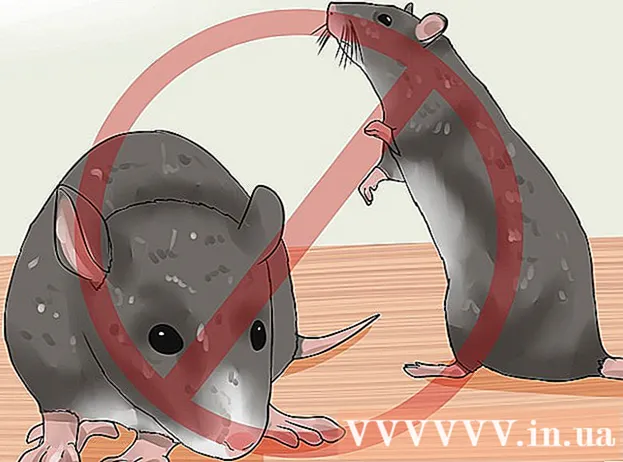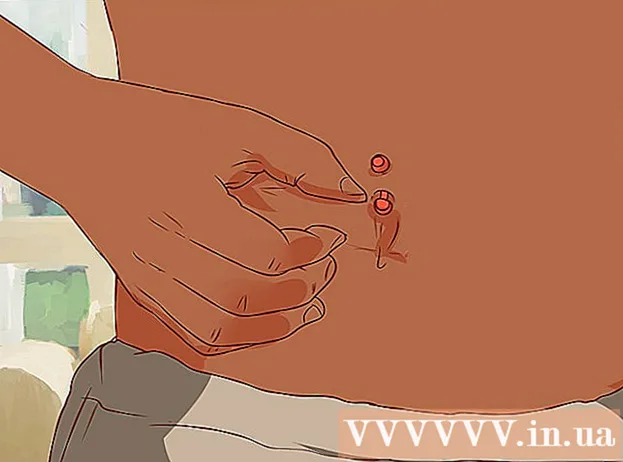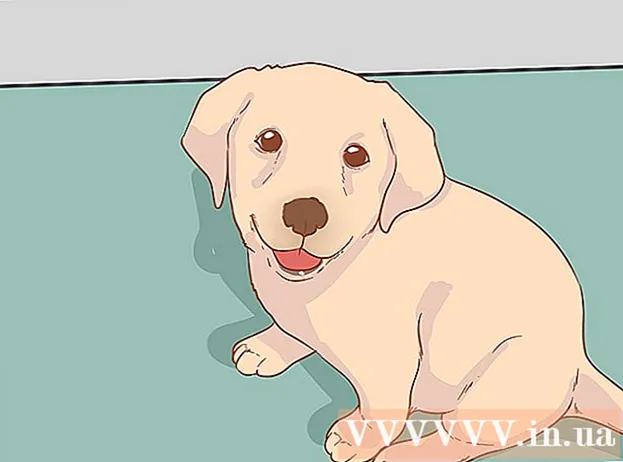लेखक:
Christy White
निर्मितीची तारीख:
6 मे 2021
अद्यतन तारीख:
1 जुलै 2024
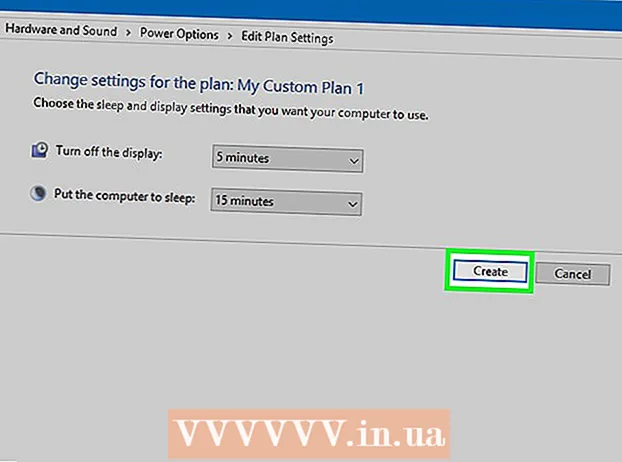
सामग्री
- पाऊल टाकण्यासाठी
- 3 पैकी 1 पद्धतः अल्पावधीत बॅटरीचे आयुष्य वाढवित आहे
- 3 पैकी 2 पद्धत: अल्पावधीत बॅटरीचे आयुष्य वाढविणे
- 3 पैकी 3 पद्धत: बॅटरी सेटिंग्ज बदला
- टिपा
- चेतावणी
हा विकी तुम्हाला एचपी लॅपटॉपची बॅटरी जलद निचरा होण्यापासून कसे रोखता येईल हे शिकवते, अल्प आणि दीर्घ मुदतीसाठी.
पाऊल टाकण्यासाठी
3 पैकी 1 पद्धतः अल्पावधीत बॅटरीचे आयुष्य वाढवित आहे
 आपण आपला लॅपटॉप वापरत नसताना प्लग इन ठेवा. हे सुनिश्चित करते की आपण संगणक परत चालू करता तेव्हा आपली बॅटरी नेहमीच पूर्णपणे चार्ज केली जाते.
आपण आपला लॅपटॉप वापरत नसताना प्लग इन ठेवा. हे सुनिश्चित करते की आपण संगणक परत चालू करता तेव्हा आपली बॅटरी नेहमीच पूर्णपणे चार्ज केली जाते. - उदाहरणार्थ, आपण झोपायच्या आधी आपला संगणक एका चार्जरमध्ये प्लग इन करू शकता.
 अनावश्यक अनुप्रयोग बंद करा. बॅटरीवर चालणार्या अनुप्रयोगांची संख्या कमी करण्यासाठी आपण सध्या वापरत नसलेले कोणतेही प्रोग्राम बंद केले पाहिजेत.
अनावश्यक अनुप्रयोग बंद करा. बॅटरीवर चालणार्या अनुप्रयोगांची संख्या कमी करण्यासाठी आपण सध्या वापरत नसलेले कोणतेही प्रोग्राम बंद केले पाहिजेत. - आपला संगणक बॅटरी चालू असताना, शक्य असल्यास व्हिडिओ प्लेयर किंवा फोटो संपादक यासारखे जड प्रोग्राम वापरणे देखील आपण टाळावे.
 अनावश्यक परिघ डिस्कनेक्ट करा. फ्लॅश ड्राइव्हस्, सीडीज, आपला माउस आणि इतर परिघ आपल्या गोष्टी बॅटरी जलद निचरा करतील - बॅटरीच्या आयुष्यात थोड्याशा वाढीसाठी या वस्तू काढा.
अनावश्यक परिघ डिस्कनेक्ट करा. फ्लॅश ड्राइव्हस्, सीडीज, आपला माउस आणि इतर परिघ आपल्या गोष्टी बॅटरी जलद निचरा करतील - बॅटरीच्या आयुष्यात थोड्याशा वाढीसाठी या वस्तू काढा.  आपल्या संगणकाच्या स्क्रीनची चमक कमी करा. स्क्रीनच्या उजव्या कोपर्यातील स्क्वेअर Centerक्शन सेंटर चिन्हावर क्लिक करा (किंवा दाबा ⊞ विजय+अ) आणि नंतर बॉक्स क्लिक करा चमक जोपर्यंत आपल्या संगणकाची चमक 50 टक्के पर्यंत खाली येत नाही (किंवा आपण प्राधान्य दिल्यास कमी).
आपल्या संगणकाच्या स्क्रीनची चमक कमी करा. स्क्रीनच्या उजव्या कोपर्यातील स्क्वेअर Centerक्शन सेंटर चिन्हावर क्लिक करा (किंवा दाबा ⊞ विजय+अ) आणि नंतर बॉक्स क्लिक करा चमक जोपर्यंत आपल्या संगणकाची चमक 50 टक्के पर्यंत खाली येत नाही (किंवा आपण प्राधान्य दिल्यास कमी). - बॅटरी काढून टाकण्यासाठी संगणक स्क्रीन ब्राइटनेस हा सर्वात मोठा हातभार आहे, म्हणून जर आपण सर्व वेळ उच्च ब्राइटनेस वापरत असाल तर हे आपल्या बॅटरीचे आयुष्य मोठ्या प्रमाणात वाढवते.
- आपल्या लॅपटॉपमध्ये बॅकलिट कीबोर्ड असल्यास आपण दाबून बॅकलाइट कार्य बंद करू शकता Fn आणि आपल्या लॅपटॉपच्या कीबोर्डच्या शीर्षस्थानी कीबोर्ड चिन्ह टॅप करणे (काही संगणकांवर, आपल्याकडे हे असू शकते Fnकी देखील आवश्यक असू शकत नाही).
 ब्लूटूथ बंद करा. स्क्रीन ब्राइटनेस प्रमाणे, आपण रंगीत टॅप करून Actionक्शन सेंटरमधून हे करू शकता ब्लूटूथबॉक्स.
ब्लूटूथ बंद करा. स्क्रीन ब्राइटनेस प्रमाणे, आपण रंगीत टॅप करून Actionक्शन सेंटरमधून हे करू शकता ब्लूटूथबॉक्स. - जर बॉक्स राखाडी असेल आणि तो खाली "बंद" असेल तर, ब ब्लूटूथ आधीपासून बंद आहे.
 बॅटरी सेव्हर वापरा. बॅटरी सेव्हर एक विंडोज 10 वैशिष्ट्य आहे जे छाया आणि इतर ग्राफिक्स सारख्या उच्च कार्यक्षमतेस तात्पुरते अक्षम करते. टास्कबारच्या अगदी उजव्या कोपर्यात आपल्या लॅपटॉपच्या बॅटरी चिन्हावर प्रथम क्लिक करून आपण नंतर ते सुरू करू शकता, नंतर "बॅटरी सेटिंग्ज", नंतर बॅटरी बचतकर्ता विंडो मध्ये.
बॅटरी सेव्हर वापरा. बॅटरी सेव्हर एक विंडोज 10 वैशिष्ट्य आहे जे छाया आणि इतर ग्राफिक्स सारख्या उच्च कार्यक्षमतेस तात्पुरते अक्षम करते. टास्कबारच्या अगदी उजव्या कोपर्यात आपल्या लॅपटॉपच्या बॅटरी चिन्हावर प्रथम क्लिक करून आपण नंतर ते सुरू करू शकता, नंतर "बॅटरी सेटिंग्ज", नंतर बॅटरी बचतकर्ता विंडो मध्ये. - बॅटरी सेव्हर पुन्हा बंद करण्यासाठी पुन्हा त्याच सेटिंग्जवर जा आणि स्लाइड करा बॅटरी बचतकर्ता परत "बंद" वर
 आपल्या लॅपटॉपच्या वायुवीजन शुल्का साफ ठेवा. आपल्या लॅपटॉपवरील वाेंट्स आपल्या संगणकास थंड करण्यासाठी सर्व्ह करतात, त्यामुळे अंगभूत चाहते खूप कष्ट करत नाहीत. जर आपल्या डेस्कवरील वायू धूळ किंवा वस्तूंनी अवरोधित केली असतील तर चाहत्यांना अधिक कठोरपणे धाव घ्यावी लागेल आणि आपल्या संगणकाची बॅटरी आयुष्य धोक्यात येईल.
आपल्या लॅपटॉपच्या वायुवीजन शुल्का साफ ठेवा. आपल्या लॅपटॉपवरील वाेंट्स आपल्या संगणकास थंड करण्यासाठी सर्व्ह करतात, त्यामुळे अंगभूत चाहते खूप कष्ट करत नाहीत. जर आपल्या डेस्कवरील वायू धूळ किंवा वस्तूंनी अवरोधित केली असतील तर चाहत्यांना अधिक कठोरपणे धाव घ्यावी लागेल आणि आपल्या संगणकाची बॅटरी आयुष्य धोक्यात येईल. - खुले, हवेशीर क्षेत्रात नेहमीच आपला लॅपटॉप वापरण्याचा प्रयत्न करा.
3 पैकी 2 पद्धत: अल्पावधीत बॅटरीचे आयुष्य वाढविणे
 वय महत्वाचे आहे हे समजून घ्या. जरी आपण लिथियम-आयन बॅटरीचे आयुष्य थोड्या काळासाठी वाढवू शकता, परंतु अशा बहुतेक बॅटरी लहान आयुष्याशी गंभीर तडजोड केल्याशिवाय वयाच्या तीन किंवा चार वर्षापर्यंत पोहोचू शकत नाहीत. सल्ला टिप
वय महत्वाचे आहे हे समजून घ्या. जरी आपण लिथियम-आयन बॅटरीचे आयुष्य थोड्या काळासाठी वाढवू शकता, परंतु अशा बहुतेक बॅटरी लहान आयुष्याशी गंभीर तडजोड केल्याशिवाय वयाच्या तीन किंवा चार वर्षापर्यंत पोहोचू शकत नाहीत. सल्ला टिप  अत्यंत वातावरणात आपला लॅपटॉप वापरणे टाळा. बरीचशी उष्ण, थंड किंवा दमट स्थिती आपल्या लॅपटॉपच्या घटकांना हानी पोहोचवू शकते.
अत्यंत वातावरणात आपला लॅपटॉप वापरणे टाळा. बरीचशी उष्ण, थंड किंवा दमट स्थिती आपल्या लॅपटॉपच्या घटकांना हानी पोहोचवू शकते. - आपणास आपला लॅपटॉप वारंवार जास्त गरम होत असल्याचे आढळल्यास, वायु स्वच्छ करुन किंवा चांगल्या हवेच्या परिसंचरण असलेल्या क्षेत्रात त्याचा वापर करण्याचा प्रयत्न करा.
 तुमची बॅटरी लॅपटॉपपासून वेगळी ठेवा. जरी आपण आपले लॅपटॉप सलग अनेक दिवस किंवा आठवड्यांसाठी बंद केले, तरीही आपल्या लॅपटॉपमधून बॅटरी काढण्यापेक्षा आपली बॅटरी आयुष्य कमी वेगाने कमी होईल.
तुमची बॅटरी लॅपटॉपपासून वेगळी ठेवा. जरी आपण आपले लॅपटॉप सलग अनेक दिवस किंवा आठवड्यांसाठी बंद केले, तरीही आपल्या लॅपटॉपमधून बॅटरी काढण्यापेक्षा आपली बॅटरी आयुष्य कमी वेगाने कमी होईल. - काही एचपी लॅपटॉप्स, जसे की हाय-एंड पॅव्हिलियन नोटबुकमध्ये काढण्यायोग्य बॅटरी नसतात; तसे असल्यास, ही पद्धत वगळा.
 बॅटरी एका आदर्श तापमानात ठेवा. एचपी 20 डिग्री सेल्सियस आणि 25 डिग्री सेल्सियस दरम्यान लॅपटॉप बॅटरी संचयित करण्याची शिफारस करतो. हे त्यांना जास्त उष्णता किंवा थंडीमुळे नुकसान होण्यापासून प्रतिबंधित करते.
बॅटरी एका आदर्श तापमानात ठेवा. एचपी 20 डिग्री सेल्सियस आणि 25 डिग्री सेल्सियस दरम्यान लॅपटॉप बॅटरी संचयित करण्याची शिफारस करतो. हे त्यांना जास्त उष्णता किंवा थंडीमुळे नुकसान होण्यापासून प्रतिबंधित करते. - आपल्या बॅटरी शक्य तितक्या कोरड्या वातावरणात ठेवणे देखील चांगली कल्पना आहे.
 70 टक्के शुल्क ठेवण्याचा प्रयत्न करा. एका वेळी कित्येक महिन्यांकरिता बॅटरी आपल्या लॅपटॉपपासून स्वतंत्रपणे संचयित करतेवेळी, बॅटरी काढून टाकताना बॅटरी सुमारे 70 टक्के चार्ज झाल्याचे सुनिश्चित करा आणि नंतर दर तीन महिन्यांनी बॅटरी तपासा.
70 टक्के शुल्क ठेवण्याचा प्रयत्न करा. एका वेळी कित्येक महिन्यांकरिता बॅटरी आपल्या लॅपटॉपपासून स्वतंत्रपणे संचयित करतेवेळी, बॅटरी काढून टाकताना बॅटरी सुमारे 70 टक्के चार्ज झाल्याचे सुनिश्चित करा आणि नंतर दर तीन महिन्यांनी बॅटरी तपासा.
3 पैकी 3 पद्धत: बॅटरी सेटिंग्ज बदला
 ओपन स्टार्ट
ओपन स्टार्ट  प्रकार उर्जा व्यवस्थापन. हे नियंत्रण पॅनेलमधील योग्य पर्यायासाठी शोध घेईल.
प्रकार उर्जा व्यवस्थापन. हे नियंत्रण पॅनेलमधील योग्य पर्यायासाठी शोध घेईल.  वर क्लिक करा उर्जा योजना निवडा. हे स्टार्ट विंडोच्या सर्वात वर आहे. हे पॉवर ऑप्शन्स विंडो उघडेल.
वर क्लिक करा उर्जा योजना निवडा. हे स्टार्ट विंडोच्या सर्वात वर आहे. हे पॉवर ऑप्शन्स विंडो उघडेल.  वर क्लिक करा योजना बनवा. हा दुवा विंडोच्या डाव्या बाजूला आहे. एक नवीन विंडो उघडेल.
वर क्लिक करा योजना बनवा. हा दुवा विंडोच्या डाव्या बाजूला आहे. एक नवीन विंडो उघडेल.  "ऊर्जा बचत" बॉक्स निवडा. विंडोच्या मध्यभागी हा एक पर्याय आहे.
"ऊर्जा बचत" बॉक्स निवडा. विंडोच्या मध्यभागी हा एक पर्याय आहे.  आपल्या योजनेसाठी नाव प्रविष्ट करा. विंडोच्या तळाशी असलेल्या मजकूर बॉक्समधील विद्यमान मजकूर हटवा आणि आपल्या योजनेच्या नावावर टाइप करा.
आपल्या योजनेसाठी नाव प्रविष्ट करा. विंडोच्या तळाशी असलेल्या मजकूर बॉक्समधील विद्यमान मजकूर हटवा आणि आपल्या योजनेच्या नावावर टाइप करा.  वर क्लिक करा पुढील एक. हे विंडोच्या तळाशी आहे.
वर क्लिक करा पुढील एक. हे विंडोच्या तळाशी आहे.  बॅटरीचे आयुष्य सुधारण्यासाठी आपली योजना तयार करा. स्तंभात, पुढील गोष्टी करा:
बॅटरीचे आयुष्य सुधारण्यासाठी आपली योजना तयार करा. स्तंभात, पुढील गोष्टी करा: - "प्रदर्शन बंद करा" पर्याय 10 मिनिटांपर्यंत बदला.
- "संगणकाला झोपा ठेवा" पर्याय 15 मिनिटांवर बदला.
- चमक कमी करा 50 टक्के (किंवा कमी).
 वर क्लिक करा करण्यासाठी. हे विंडोच्या तळाशी आहे. यासह आपण ऊर्जा योजना तयार करा आणि आपल्या संगणकावर लागू करा.
वर क्लिक करा करण्यासाठी. हे विंडोच्या तळाशी आहे. यासह आपण ऊर्जा योजना तयार करा आणि आपल्या संगणकावर लागू करा. - आपण उत्कृष्ट कार्यप्रदर्शनासाठी उर्जा व्यवस्थापन सेटिंग्ज वापरण्याची सवय असल्यास आपण बॅटरी आयुष्य दुप्पट किंवा तिप्पट करू शकता.
टिपा
- बॅटरी ड्रेन कमी करण्याचा सर्वात वेगवान मार्ग म्हणजे स्क्रीनची चमक समायोजित करणे.
चेतावणी
- जर आपल्या लॅपटॉपची बॅटरी काही वर्षापेक्षा जास्त जुनी असेल तर बॅटरी वाचविण्याचा प्रयत्न करण्यापेक्षा बॅटरीची जागा घेण्यापेक्षा आपण चांगले आहात.